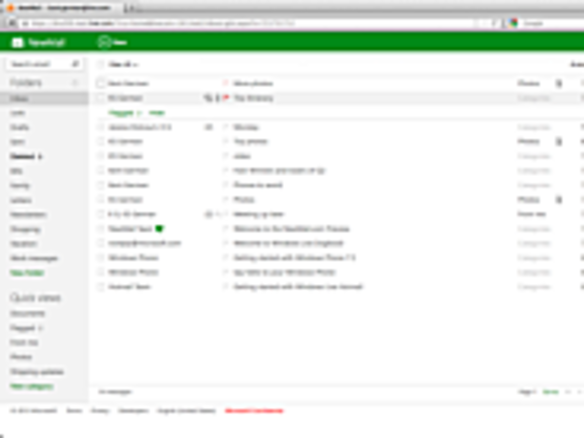
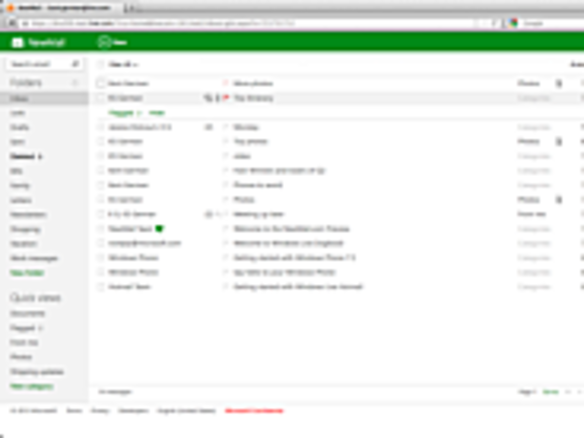
MicrosoftはOutlook.comのデザインを「最新」で「クリーン」で「新鮮」だと表現している。言葉は大げさに使うべきではなく、正確に使うべきだが、筆者ならさらに「驚くほど美しい」という言葉を付け加えたい。直線と直角からなるデザインは、不要な要素を廃した最小限のものだ。カラーパレットでさえ、ピンクや紫もあるものの、基本的に控えめのものになっている。実際このデザインは、筆者にMies van der Rohe氏の家で見られるような、ガラスの壁や洗練された家具を思わせた。同様に、見た目でカスタマイズできる部分は、画面上部のコマンドバーの色くらいのものだ(Microsoftは18種類の色を用意している)。色や他の設定オプションには、画面右上のGmailのものに似た歯車のアイコンからアクセスできる。
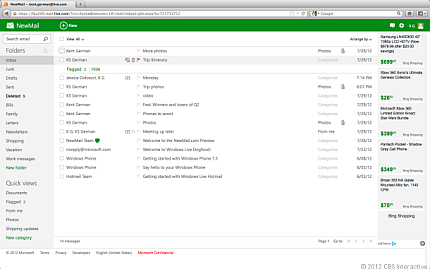
Outlook.comは独自のキーボードショートカットを持っているが、YahooとGmailのキーボードショートカットも使用可能だ。これは便利な機能であり、ショートカットは自由に有効・無効を切り替えられる。カレンダー、Peopleハブ(以前の連絡先メニュー)、SkyDriveには、画面上部のドロップダウンメニュー(「Outlook」という文字列の横にある下向きの矢印)からアクセスする。機能を利用するには、該当する四角をクリックすればよい。ただし、この手順はSkyDriveとカレンダーについては十分簡単だが、連絡先リストを見るには1クリック多すぎると感じた。筆者は、左側のナビゲーションバーに、連絡先リスト用のリンクがあるべきだと思う。
驚かされるのが嫌いな人は、メッセージを開かずに中身を眺められる、プレビュー用ペインを追加することができる。これは、プレビューをGmailの「スニペット」よりも大きく表示できる。筆者はプレビュー用ペインを使うのが好きだが、これは主に、この機能を有効にすると、受信トレイとフォルダリストを別々にスクロールできるようになるからだ。プレビューペインを使わない場合、ページ全体がスクロールしてしまうが、これは受信トレイの大きさによっては使い勝手が悪くなる。Outlook.comは、受信トレイのメッセージを選択するときに、右クリックのコマンドを使える点でも優れている。Gmailの場合、右クリックしてもブラウザのデフォルトメニューが表示されるだけだ。
筆者がOutlook.comについての最初の印象を記事に書いた後、何人かの読者から、Outlook.comの「ミニマリズム」は極端すぎるという不満を聞いた。「つまらない」「地味だ」「平板だ」という言葉も聞いている。確かに、そういったコメントにも一理ある。Outlook.comはクリエイティブなサービスでも、自分の技術的な好みに合わせてあらゆることをカスタマイズしたい人向けのサービスでもない。しかし筆者の意見では、これが電子メールのあるべき姿だ。筆者はこれをコミュニケーションに使いたいのであって、見た目がよかったり、やり過ぎだったりするよりも、機能的かつ直感的なものであってほしいと考えている。Outlook.comはこの点で正しいと思うが、もっと自由が欲しいのであれば、別のものを選んだ方がいいかもしれない。
CNET Japanの記事を毎朝メールでまとめ読み(無料)
 無限に広がる可能性
無限に広がる可能性
すべての業務を革新する
NPUを搭載したレノボAIパソコンの実力
 心と体をたった1分で見える化
心と体をたった1分で見える化
働くあなたの心身コンディションを見守る
最新スマートウオッチが整える日常へ
 メルカリが「2四半期連続のMAU減少」を恐れない理由--日本事業責任者が語る【インタビュー】
メルカリが「2四半期連続のMAU減少」を恐れない理由--日本事業責任者が語る【インタビュー】
 なぜPayPayは他のスマホ決済を圧倒できたのか--「やり方はADSLの時と同じ」とは
なぜPayPayは他のスマホ決済を圧倒できたのか--「やり方はADSLの時と同じ」とは
 AIが通訳するから英語学習は今後「オワコン」?--スピークバディCEOの見方は
AIが通訳するから英語学習は今後「オワコン」?--スピークバディCEOの見方は
 パラマウントベッド、100人の若手が浮き彫りにした課題からCVCが誕生
パラマウントベッド、100人の若手が浮き彫りにした課題からCVCが誕生
 野村不動産グループが浜松町に本社を「移転する前」に実施した「トライアルオフィス」とは
野村不動産グループが浜松町に本社を「移転する前」に実施した「トライアルオフィス」とは
 「ChatGPT Search」の衝撃--Chromeの検索窓がデフォルトで「ChatGPT」に
「ChatGPT Search」の衝撃--Chromeの検索窓がデフォルトで「ChatGPT」に
 「S.RIDE」が目指す「タクシーが捕まる世界」--タクシー配車のエスライド、ビジネス向け好調
「S.RIDE」が目指す「タクシーが捕まる世界」--タクシー配車のエスライド、ビジネス向け好調
 物流の現場でデータドリブンな文化を創る--「2024年問題」に向け、大和物流が挑む効率化とは
物流の現場でデータドリブンな文化を創る--「2024年問題」に向け、大和物流が挑む効率化とは
 「ビットコイン」に資産性はあるのか--積立サービスを始めたメルカリ、担当CEOに聞いた
「ビットコイン」に資産性はあるのか--積立サービスを始めたメルカリ、担当CEOに聞いた
 培養肉の課題は多大なコスト--うなぎ開発のForsea Foodsに聞く商品化までの道のり
培養肉の課題は多大なコスト--うなぎ開発のForsea Foodsに聞く商品化までの道のり
 過去の歴史から学ぶ持続可能な事業とは--陽と人と日本郵政グループ、農業と物流の課題解決へ
過去の歴史から学ぶ持続可能な事業とは--陽と人と日本郵政グループ、農業と物流の課題解決へ
 通信品質対策にHAPS、銀行にdポイント--6月就任のNTTドコモ新社長、前田氏に聞く
通信品質対策にHAPS、銀行にdポイント--6月就任のNTTドコモ新社長、前田氏に聞く
 「代理店でもコンサルでもない」I&COが企業の課題を解決する
「代理店でもコンサルでもない」I&COが企業の課題を解決する